Vimエディタでダウンロードしたファイルなどを開くと文字化けして表示されてしまうことがあります。
ファイルの内容が文字化けする場合は、文字コードを指定してファイルを開き直せば正常に表示することができます。
この記事では、Vimエディタで文字コードを指定してファイルを開く・開き直す方法について解説します。
文字コードを指定してファイルを開く方法
特に指定しない場合は文字コード「cp932」で開くファイルを想定します。
コマンドラインから文字コードを指定してファイルをVimで開くには、コマンドライン上で次のコマンドを使用します。
vim -c ":e ++enc=文字コード" ファイル名コマンドの使用例
例えば、文字コードを指定しない場合は「cp932」で開くファイルがあるとします。
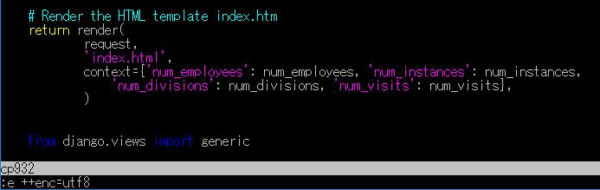
- 確認しやすいようステータスラインに文字コードを表示しています。詳しい設定方法は『Vim-ステータスラインに文字コードを表示する方法』の記事を参照してください。
「utf-8」の文字コードを指定して開く場合は、次のコマンドを入力してEnterキーを押します。
vim -c ":e ++enc=utf-8" test_employee.py以下のようにファイルを「utf-8」で開くことができます。
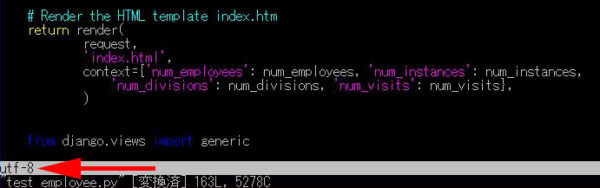
その他の文字コードで開きたい場合は、同様に「++enc=」の値で文字コードを指定して開くことができます。
vim -c ":e ++enc=euc-jp" test_employee.py #euc-jp
vim -c ":e ++enc=shift_jis" test_employee.py #shift_jis文字コードを指定してファイルを開き直す方法
Vimエディタ上で文字コードを指定してファイルを開き直すには、ノーマルモードで以下のコマンドを入力してEnterキーを押します。
:e ++enc=文字コードコマンドの使用例
例えばVim上で「cp932」で開いているファイルがあるとします。
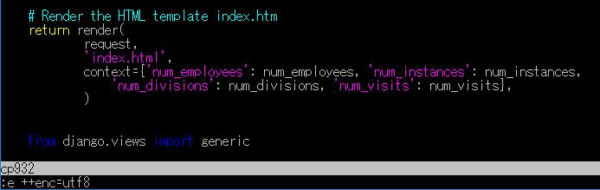
「shift_jis」で開き直したい場合は、次のコマンドを入力します。
:e ++enc=shift_jis指定した「shift_jis」の文字コードでファイルを開き直すことができました。
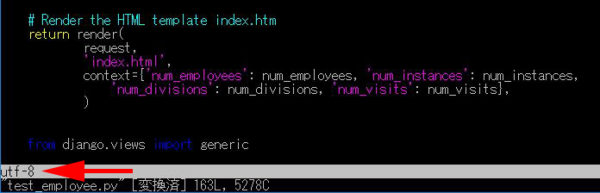
以上、Vimエディタで文字コードを指定してファイルを開く・開き直す方法でした。

コメント